win7桌面不能点击怎么办_win7桌面卡死不能点击的解决方法
我们使用win7系统电脑或多或少都会遇到一些问题,最近就有用户反应自己的电脑出现了桌面卡死不能点击的情况,很是苦恼不知道该怎么办,相信应该也有不少网友遇到过这种情况。那我们要怎么解决呢?今天小编就来给大家分享win7桌面卡死不能点击的解决方法吧。
解决方法如下:
1、按下快捷键【ctrl+Alt+del】键,然后启动【任务管理器】,如下图所示:(也可以右键任务栏打开任务管理器)
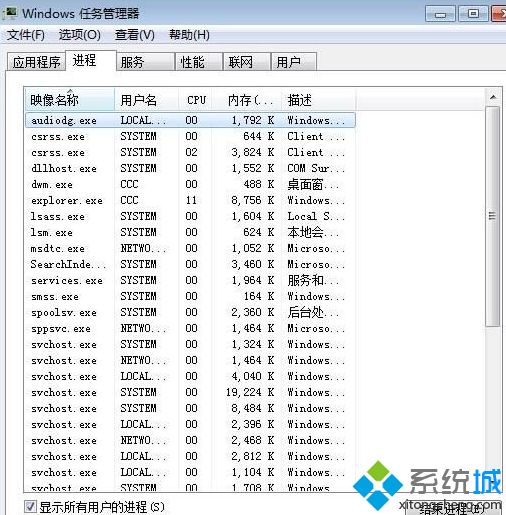
2、在【任务管理器】的【进程】选项卡中 ,然后找到【explorer.exe】,如下图所示:explorer.exe是资源管理器,掌管所有Windows界面,如桌面、文件夹、Windows窗口;
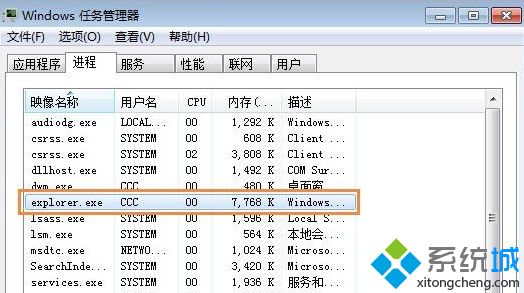
3、结束进程然后右击【explorer.exe】,在弹出的下拉菜单中,点击【结束进程】。
4、新建任务:然后点击【文件】,在弹出的下拉菜单中,点击【新建任务】。
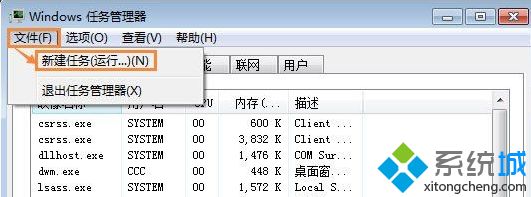
5、创建新任务:这时会弹出【创建新任务】窗口,在输入框中,输入【explorer.exe】,然后点击【确定】按钮,如下图所示:
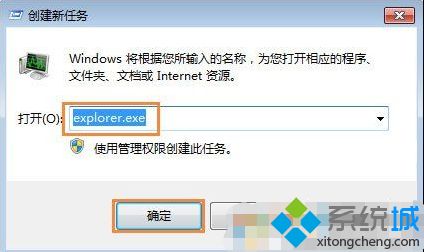
上面给大家分享的就是win7win7桌面不能点击的解决方法啦。如果你的电脑也遇到了这种情况可以试试上面的方法哦。希望有帮助到你。
我告诉你msdn版权声明:以上内容作者已申请原创保护,未经允许不得转载,侵权必究!授权事宜、对本内容有异议或投诉,敬请联系网站管理员,我们将尽快回复您,谢谢合作!










